windows11怎么删除pe系统 如何卸载笔记本多余PE启动项
更新时间:2023-10-02 14:57:02作者:jiang
windows11怎么删除pe系统,Windows 11是微软最新推出的操作系统,拥有许多令人兴奋的功能和改进,有时候我们可能会在笔记本上意外安装了多余的PE启动项,这不仅占用了系统资源,还可能对系统性能产生负面影响。如何删除这些多余的PE启动项呢?本文将介绍一些简单易行的方法,帮助您快速卸载笔记本上的多余PE启动项,以优化系统性能。无论您是电脑新手还是有一定经验的用户,本文都将为您提供详细的操作步骤,让您轻松解决这个问题。让我们一起来看看吧!
方法如下:
1.调出“运行”对话框。
右键点击桌面左下角开始,点击选择“运行”,调出“运行”对话框。
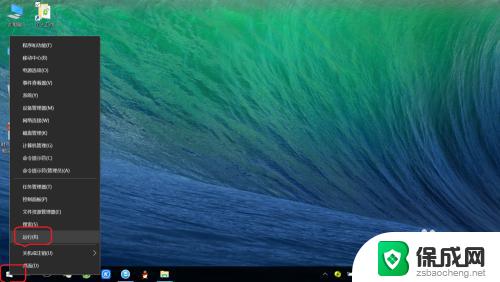
2.打开“系统配置实用程序”。
输入“msconfig”,点击“确定”。即可打开“系统配置实用程序”。
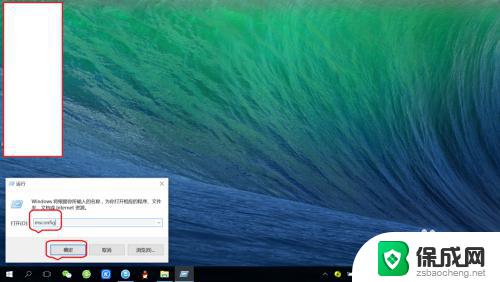
3.进入“引导”设置界面。
点击“引导”,即可进入“引导”设置界面。
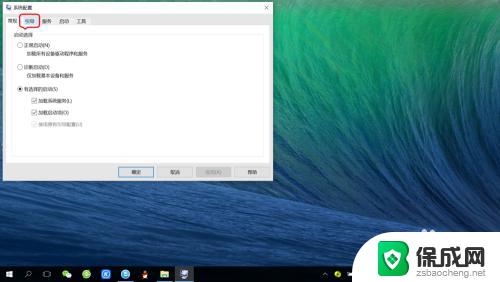
4.删除“PE-Windows”启动项。
点击选中“PE-Windows”,点击“删除”。最后点击“确定”或“应用”。
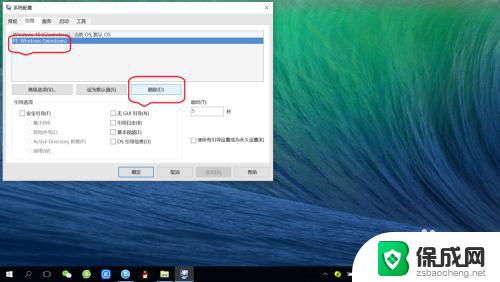
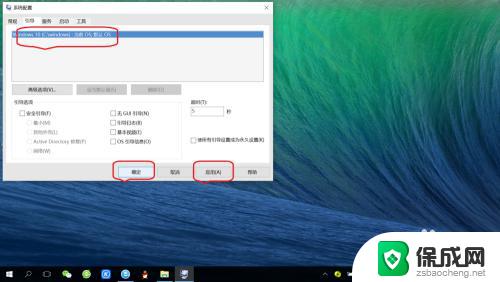
5.重启系统生效。
点击提示对话框中的“重新启动”,即可生效。开机启动时已经删除“PE-Windows”启动项。
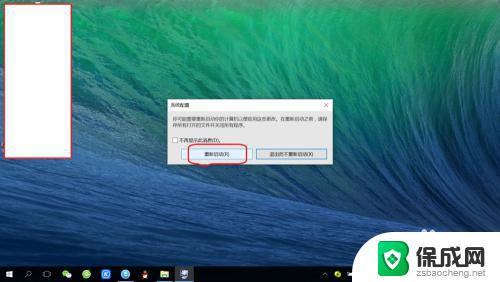
以上就是如何删除Windows 11中PE系统的全部内容,有需要的用户可以按照这些步骤进行操作,希望这篇文章对大家有所帮助。
windows11怎么删除pe系统 如何卸载笔记本多余PE启动项相关教程
-
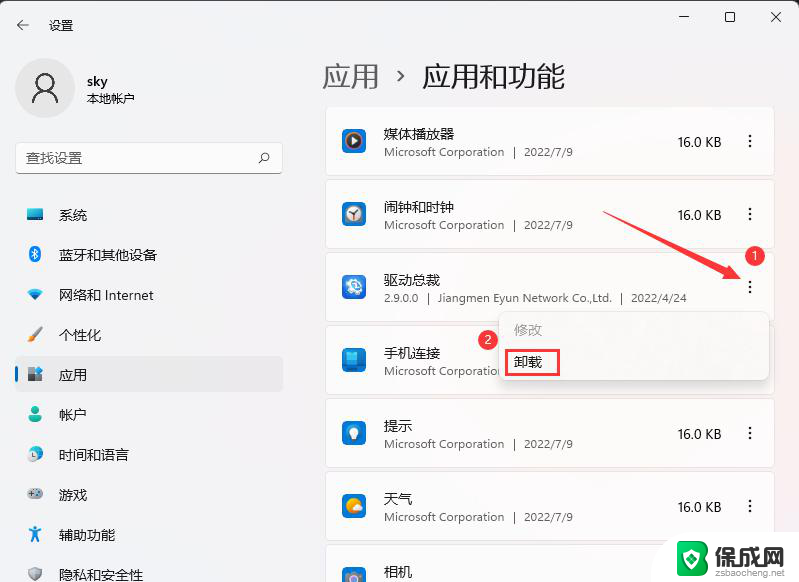 win11系统如何卸载软件? 怎么在笔记本上清除不需要的软件
win11系统如何卸载软件? 怎么在笔记本上清除不需要的软件2024-11-02
-
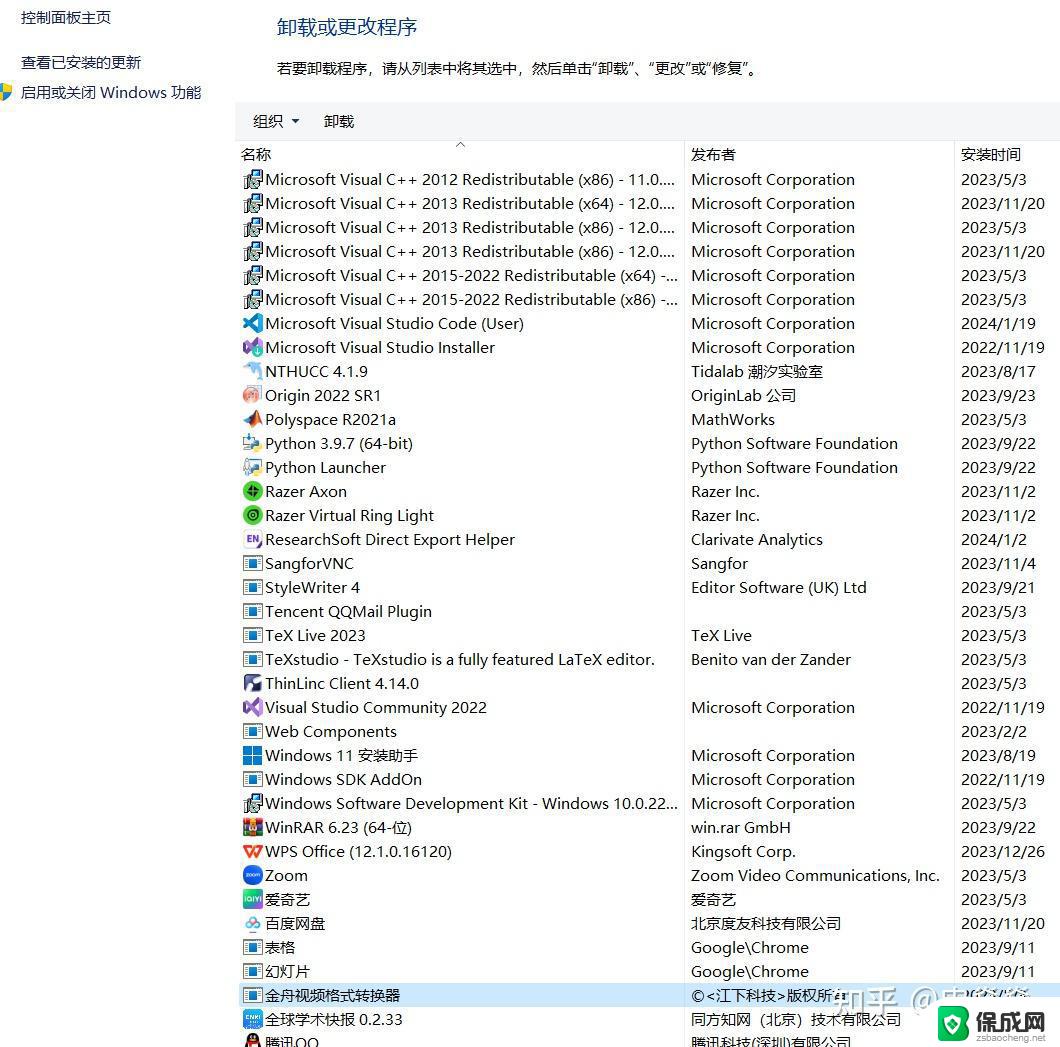 win11系统很多软件不能卸载 win11如何彻底删除软件
win11系统很多软件不能卸载 win11如何彻底删除软件2024-10-25
-
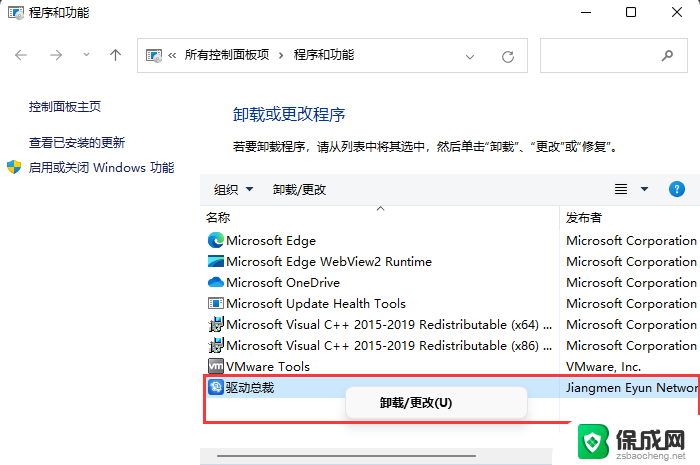 电脑怎么卸载软件最彻底win11 笔记本删除软件的步骤
电脑怎么卸载软件最彻底win11 笔记本删除软件的步骤2024-10-30
-
 win11卸载手写笔 如何快速删除笔记
win11卸载手写笔 如何快速删除笔记2024-11-15
-
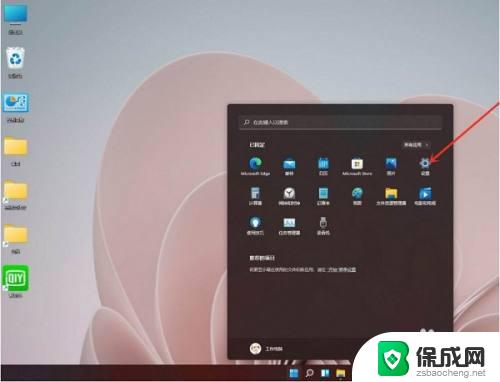 windows11卸载软件在哪里 Win11系统如何彻底卸载软件
windows11卸载软件在哪里 Win11系统如何彻底卸载软件2023-09-13
-
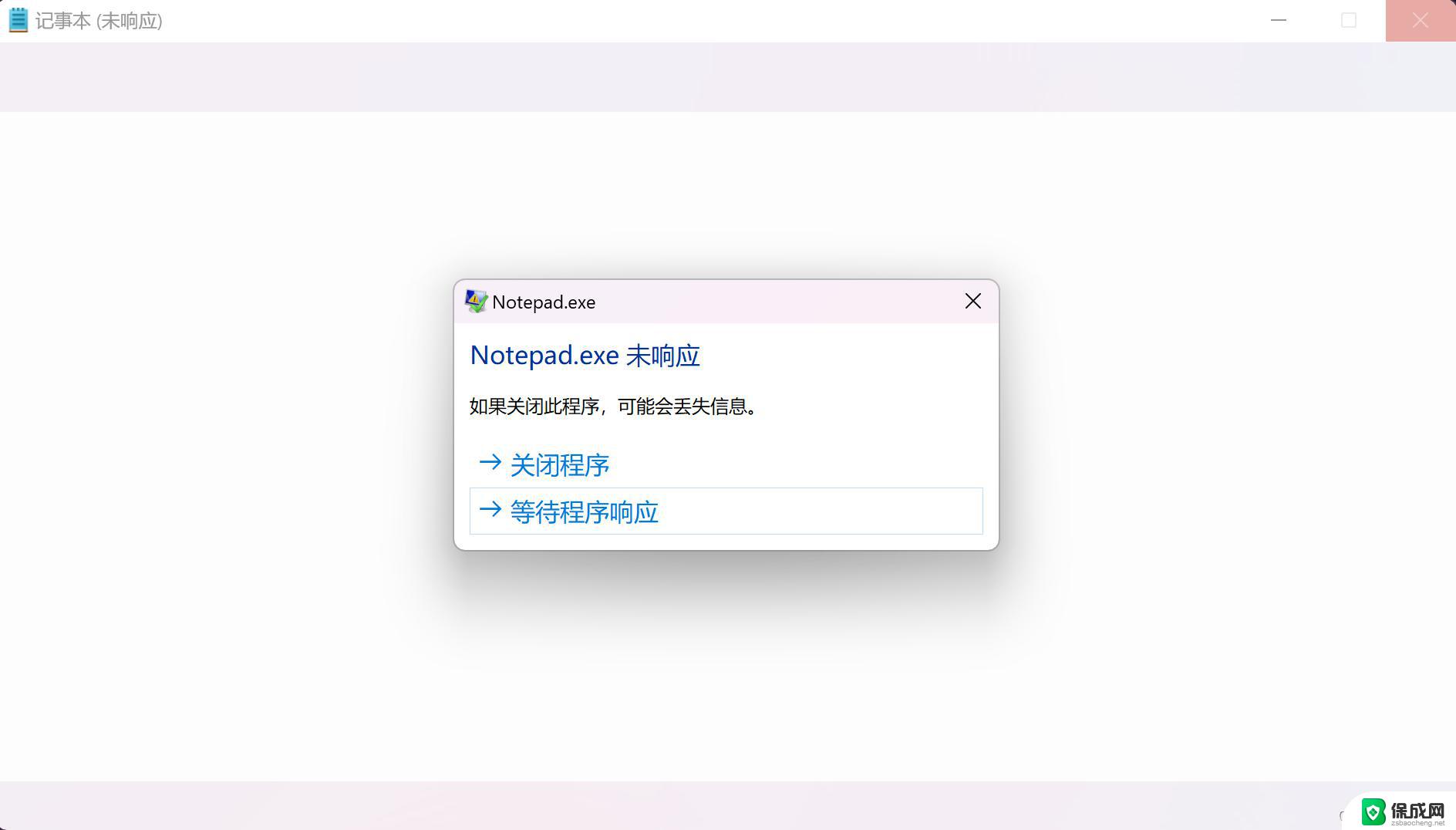 win11软件不能卸载 win11如何强制删除无法卸载的软件
win11软件不能卸载 win11如何强制删除无法卸载的软件2025-01-06
- win11系统卸载软件在哪 Win11系统如何彻底卸载软件
- 删除onedrive win11 win11onedrive如何卸载
- win11怎么进加载启动项 Win11启动项在哪里找
- win11升级系统文件怎么删除 如何删除Win11系统更新文件
- win11小工具怎么打开 Windows11桌面小组件打开教程
- win11找不到更改用户名 Win11更改用户名的教程
- win11获取蓝屏文件 Win11蓝屏文件在哪里查看
- win11如何清洗打印机喷头 打印机清洗打印头方法
- win11文件夹家庭版加密无法勾选 Win11文件夹加密选项变灰不能勾选
- win11任务栏怎么样不合并 Win11任务栏不合并怎么设置
win11系统教程推荐
- 1 win11获取蓝屏文件 Win11蓝屏文件在哪里查看
- 2 win11文件夹家庭版加密无法勾选 Win11文件夹加密选项变灰不能勾选
- 3 win11聚焦锁屏壁纸在哪里找到 Win11打开锁屏界面的方法
- 4 win11wifi已连接,不可上网,怎么办 win11连上wifi但无法上网怎么办
- 5 win11怎么退出系统账户 win11如何退出windows账户
- 6 win11插上鼠标怎么自动关闭触摸板 外星人笔记本触摸板关闭步骤
- 7 win11电脑怎么连接电视 笔记本怎么无线投屏到电视
- 8 win11怎么让游戏用麦克风 如何设置电脑麦克风启用
- 9 win11怎样调出分屏 笔记本如何实现分屏显示
- 10 win11电脑登录界面有两个用户 win11开机显示两个用户